Буфер
Буферы создаются в виде План, а не в вертикальных или наклонных видах.
Ввод
Файл
В диалоговом окне Буфер стринга, выберите тип, а затем двойным щелчком мыши выберите файл, содержащий стринги, которые вы желаете буферизовать. При необходимости задайте фильтр для выборочной обработки данных.
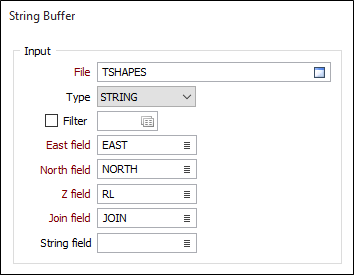
Поля Восточных, Северных и Z координат
Укажите имена полей Восточных, Северных и Z координат в Файле ввода.
Поле соединения
В формах, которые требуют полилиний в качестве входных данных, значения в этом поле определяют, должны ли точки данных во входном файле быть соединены линией. Если последовательные записи имеют одинаковое значение в этом поле, они будут объединены в одну линию. Если требуется двухфакторная топология, значения в Поле стрингов также можно использовать для сегментирования линий.
Поле стрингов
В большинстве диалоговых окно Поле стрингов - это общий атрибут, который теперь не обязателен к заполнению. Как правило, это поле используется вместе с Полем соединения, чтобы определить, будут ли точки данных соединены линией (в стринг).
Опции буфера стринга
Буферы
Укажите Ширину и Метку для каждого из буферов, которые вы хотите создать вокруг стрингов ввода. Для полигонов вы можете указать отрицательную ширину в случае, если хотите создать внутренний буфер. Чтобы создать буферы и внутри и снаружи, выберите опцию Создать внутренний и внешний буфер для полигонов.
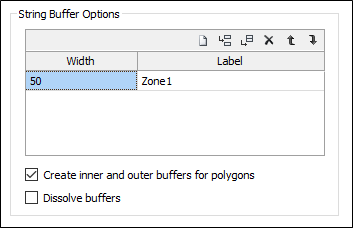
Чтобы Управлять строками в списке, используйте кнопки в панели инструментов таблицы.
Создайте внешние и внутренние буферы для полигонов
По умолчанию вокруг каждого стринга создаются внешние буферные зоны. Если стринг замкнут, будут созданы также внутренние буферы, при условии, что данная опция активирована.
Размыть буферы
После того как вы определите несколько буферов, выберите данную опцию, чтобы размыть линии между ними.
Вывод
Файл
Выберите Тип и введите имя Файла вывода (или щелкните дважды мышкой по строке, чтобы его выбрать), в который будут записаны стринги буфера.
Поле меток
Двойным нажатием левой кнопки мыши (или с помощью кнопки поиска) выберите имя поля, в которое будут записаны значения Меток.
Автозагрузка
Выберите эту опцию, чтобы загрузить созданный каркас в Визекс.
Формы
Нажмите на кнопку Формы, чтобы выбрать и открыть сохраненный набор форм или, если набор форм был загружен, сохранить текущий набор форм.
Управление
Для того чтобы сохранить типы, атрибуты и имена, которые вы определили, а также чтобы использовать их повторно при работе с другими функциями, нажмите на кнопку Управлять и создайте набор форм или загрузите уже имеющийся.
Сохранить
Нажмите на кнопку Сохранить, чтобы сохранить внесенные вами изменения в виде набора форм по умолчанию.
Сохранить как
Нажмите на кнопку Сохранить как, чтобы сохранить внесенные вами изменения в виде нового набора форм.
Сброс
Используйте опцию Сброс, чтобы очистить все значения и сбросить все настройки до состояния "по умолчанию".
Запустить
В заключение, нажмите на кнопку Запустить и запустите процесс..